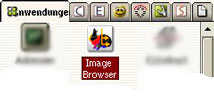
Danach sehen Sie das "DirectoryBrowser" Start-Window.
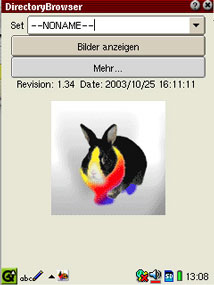
Jetzt tippen Sie auf "Mehr...". Sie sehen den Directory-Baum.
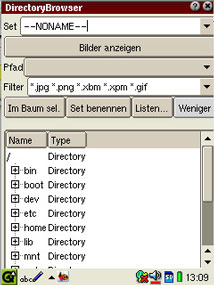
Navigieren Sie zum Directory "mnt" entweder, indem Sie die "Unten"-Navigations-Taste verwenden oder geben Sie den Buchstaben "m" ein.
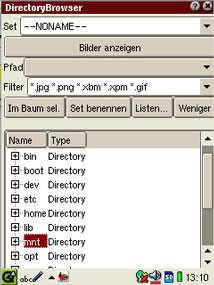
Wenn das Directory "mnt" selektiert ist, tippen Sie auf das "+" oder klicken Sie die "Rechts"-Navigations-Taste.
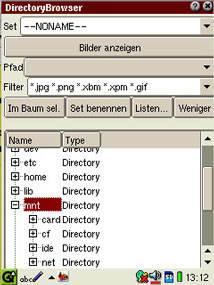
Navigieren Sie so zum Directory "card" "Documents" "image" "jpeg".
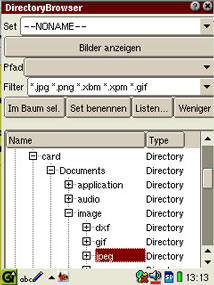
In diesem Directory sind - unter anderem - die Bilder unseres Hasen.
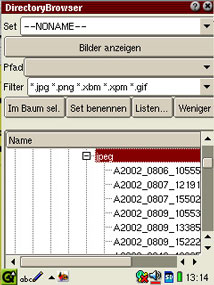
Sie sehen diese Dateien, indem Sie entweder mit den ScrollBalken nach unten scrollen oder die "Unten"-Navigations-Taste verwenden.
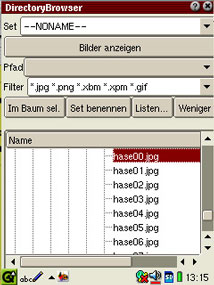
Da wir nur die Bilder unseres Hasen sehen wollen, ändern wir den Eintrag in der PopUp-Liste "Filter" zu "hase*.jpg".
Anmerkung: Der "*" wird "wildcard" genannt und bedeutet jede Kombination von Zeichen an dieser Stelle.
So bedeutet das Filter: Zeige alle Image-Dateien, deren Name mit "hase" beginnt, gefolgt von irgendwelchen Zeichen, und mit ".jpg" endet.
Anmerkung: Dateien mit der Endung "jpg" kennzeichnen JPEG-komprimierte Dateien, die zum Speichern von (Photo-)Images in Computern verwendet werden.
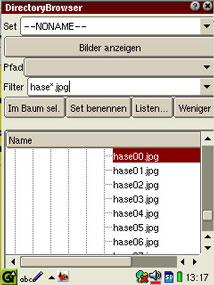
Jetzt drücken Sie die "Auswahl"-Navigations-Taste.
Das ruft die Voransicht aller JPEG-Files auf, die "hase..." heissen.
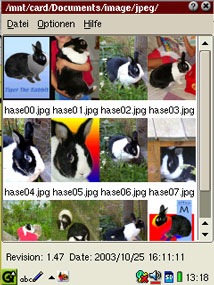
Selektieren Sie jetzt ein Image, indem Sie darauf tippen oder es mit den Navigations-Tasten selektieren und die "Auswahl"-Navigations-Taste klicken, sobald Sie das gewünschte Bild ausgewählt haben. Eine Selektion wird durch einen schwarzen Rahmen um das Bild angezeigt.
Dieser Schritt ruft "ShowImage", den dritten Teil des "ImageBrowsers" auf.

Sie können die Images drehen, umdrehen und zoomen durch Aufruf der entsprechenden Befehle im Menü "Optionen" oder durch Tippen auf den Button im WerkzeugBalken.
Alternativ können Sie hinein/hinaus zoomen durch die "Oben/Unten"-Navigations-Taste.
Sie können das vorige/nächste Image durch die "Links/Rechts"-Navigations-Taste selektieren.
Sie können den VollBild-Modus durch klicken auf die "Auswahl"-Navigations-Taste selektieren. Sie beenden den VollBild-Modus, indem Sie entweder of den Bildschirm tippen oder wieder die "Auswahl"-Navigations-Taste betätigen.
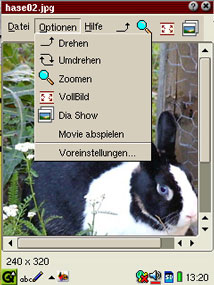
Im "Voreinstellungen..."-Menü können Sie DiaShow-Parameter einstellen.
Der DiaShow-Modus wird durch Drücken einer beliebigen Taste beendet.
Die automatische Ausschalt-Funktion des Gerätes ist während des DiaShow-Modus deaktiviert.
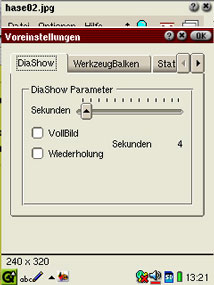
In der "WerkzeugBalken"-Karte des "Voreinstellungen..."-Menüs können Sie auswählen, welche Icons Sie im WerkzeugBalken sehen wollen (Mehr Icons - weniger Platz auf kleinen Bildschirmen...).
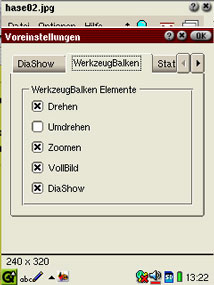
Jetzt beenden Sie "ShowImage" durch
• Klicken auf das "x" in der rechten, oberen Ecke
• Auswahl des Befehles "Schliessen" aus dem "Datei"-Menü oder
• Drücken der "Cancel"-Taste.
Sie kommen zurück zum "ImageBrowser". Rufen Sie von dort den "DirectoryBrowser" wieder über das "Optionen"-Menü auf.
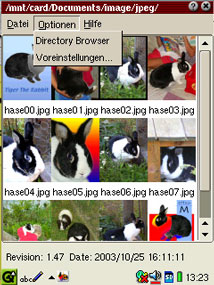
Wenn wir uns das nächste Mal Images unseres Hasen anschauen, wollen wir nicht wieder durch den Directory-Baum navigieren und Filter definieren. Deshalb benennen wir das "Set" - die Kombination aus "Pfad" und "Filter".
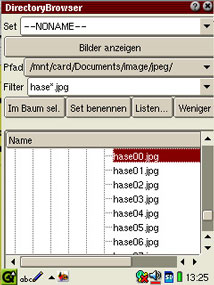
Ändern Sie den String "--NONAME--", indem Sie "Rabbit" oder "Hase" oder irgend etwas eingeben, was Sie gerne für Ihre Bilder-Sammlung verwenden wollen und vergessen sie nicht, die OK-Taste zu drücken.
Jetzt wird der Name zur PopUp-Liste der SetNamen hinzugefügt. Wenn Sie diesen Namen in Ordnung finden tippen Sie auf "Set benennen", damit Ihr Set permanent benannt wird.
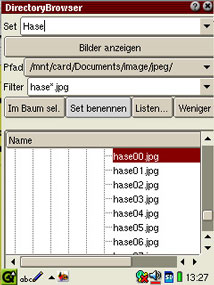
Beenden Sie jetzt die Anwendung, indem Sie entweder auf das "x" in der rechten oberen Ecke tippen oder Drücken Sie die "Cancel"-Taste.
Wenn Sie das nächste Mal den "ImageBrowser" über den Launcher Starten, wird der "DirectoryBrowser" übersprungen und sofort die Voransicht des "ImageBrowsers" ausgeführt.
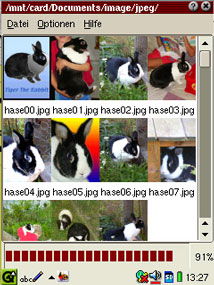
Have fun!